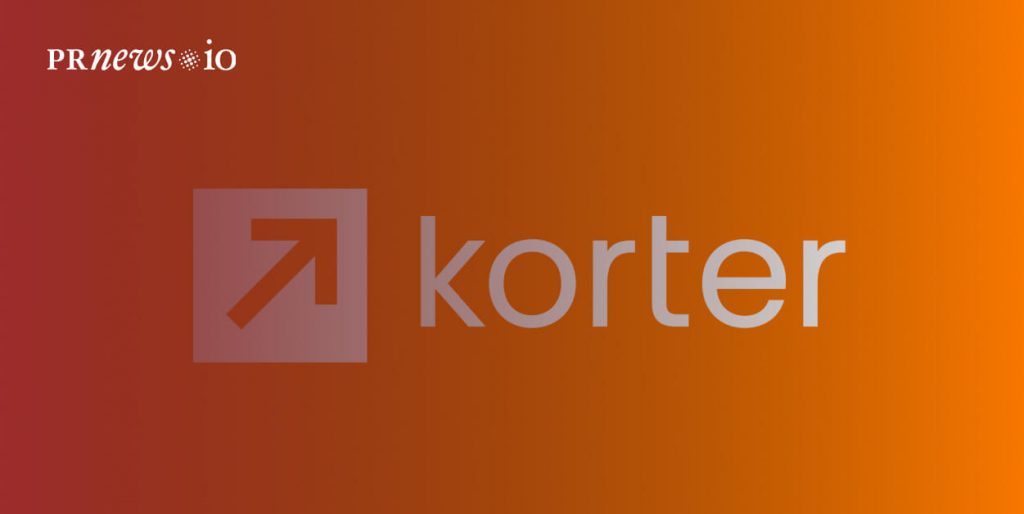Если Instagram аккаунт взломали, возможно, пора сменить пароль.
К вопросам безопасности сайтов, различных онлайн-сервисов и, особенно, соцсетей, необходимо подходить очень внимательно. Входя в Instagram со слабым паролем или паролем, который дублируется на других сайтах, паролем, который ранее был взломан на других сайтах, пользователи очень рискуют. Если что-то подобное случилось, значит, время придумать новый пароль.
К счастью, сменить пароль в Инстаграме несложно, будь то компьютер или смартфон. Важно лишь помнить, если вход выполняется через Facebook, то и менять пароль придется в настройках этой социальной сети.
Упоминания в СМИ для верификации в Инстаграм
Как изменить пароль в мобильном приложении
Действия по изменению пароля в мобильном приложении одинаковы для Android и iOS:
- Запустите Инстаграм.
- Нажмите на иконку аккаунта в правом нижнем углу, чтобы перейти на страницу своего профиля. Совет: если у вас несколько аккаунтов, то нажмите и удерживайте значок аккаунта в нижней части экрана и выберите нужный во всплывающем окне.
- Нажмите значок с тремя горизонтальными линиями в правом верхнем углу экрана и выберите пункт “Настройки”.
- Нажмите “Безопасность”.
- На странице настроек безопасности нажмите “Пароль”.
- Введите ваш текущий пароль, а затем тот, что хотите установить. После этого нажмите “Сохранить”, если у вас iOS, или галочку, если используете Android.

Как изменить пароль в десктопной версии
- Откройте сайт Инстаграма в своем браузере.
- Нажмите на иконку аккаунта в правом верхнем углу окна и в выпадающем меню нажмите “Профиль”.
- Щелкните значок шестеренки справа от кнопки “Редактировать профиль”.
- Во всплывающем окне нажмите “Изменить пароль”.
- Введите ваш текущий пароль, а затем тот, что хотите использовать. После этого нажмите “Изменить пароль”.
Как восстановить пароль, если вы его забыли
Если вы потеряли или забыли пароль входа в Инстаграм, его нужно восстановить. Вы можете сделать это из окна входа в мобильном приложении или в браузере, если используете десктопную версию.
В мобильном приложении:
- На мобильном устройстве откройте Instagram, чтобы появился экран входа в систему. Под полями имени пользователя и пароля нажмите “Получить помощь” при входе (если вы используете телефон на базе Android) или “Забыли пароль?” (на iOS).
- Если у вас телефон на Android, введите адрес электронной почты, номер телефона или имя пользователя и нажмите “Далее”. Если вы пользуетесь iPhone, выберите, какую вкладку вы хотите использовать — “Имя пользователя” или “Телефон” — и введите соответствующую учетную запись, связанную с вашим аккаунтом, затем нажмите “Далее”.
- Вы получите сообщение с инструкциями по восстановлению пароля.
В десктопной версии:
- Зайдите на сайте Инстаграма в браузере и на экран входа, затем под полями “Имя пользователя” и “Пароль” нажмите “Забыли пароль?”.
- Введите адрес своей электронной почты, номер телефона или имя пользователя и нажмите “Отправить ссылку для входа”.
- Вы получите сообщение с инструкциями по восстановлению пароля.
Мечтаете о том, чтоб получить синюю галочку в Инстаграм? Галочка в инстаграме значительно выделит ваш профиль и придаст больше доверия к аккаунту. Для того, чтоб верифицировать аккаунт в Инстаграм, нужно быть медийной личностью, другими словами, о вас должны писать в новостях и изданиях. Мы помогаем со статьями в СМИ федерального и мирового масштаба, для прохождения процедуры верификации в Инстаграм и получения синей галочки.
Упоминания в СМИ для верификации в Инстаграм
Больше инструкций:
- Как сделать репост в Instagram: 4 способа поделиться контентом других пользователей
- Как очистить кэш Instagram и освободить место на телефоне
- 5 способов скачать видео из Instagram
- Как навсегда удалить свою учетную запись Instagram
- Как анонимно смотреть истории Инстаграм: три способа
- Инструменты Instagram-аналитики и показатели, которые нужно отслеживать
- Как скачать фото из инстаграм без приложений? Пошаговая инструкция
- Как составить контент план для Инстаграм? Основные правила и идеи